Creative Team | 4 decembrie 2018 | Computer, Cum se face, MS Outlook, Tehnologie
În epoca actuală, Microsoft Outlook devine o aplicație de e-mail preferată de fiecare tip de utilizator, adică utilizatorii de acasă, organizațiile mici sau utilizatorii de întreprindere. Pe măsură ce utilizatorii sporesc cererea de Outlook pentru sistemul lor, aceștia rămân, de asemenea, blocați în diverse situații nepotrivite. Atunci când utilizatorii se confruntă cu o schimbare de comportament în Outlook, atunci utilizatorii sunt în căutarea soluției sale. Cei mai mulți dintre utilizatori au o problemă în care Outlook-ul lor trimite mai multe copii ale unui e-mail. Dacă vă confruntați, de asemenea, cu orice problemă în cazul în care Outlook trimite e-mailuri duplicat cu atașamente, atunci aici ați primit o soluție asigurată pentru a rezolva toate problemele și pentru a opri Outlook să trimită e-mailuri multiple sau e-mailuri duplicat din sistemul lor.

În acest blog, veți ajunge să cunoașteți motivele și soluția sa pentru a rezolva problema pentru a opri Outlook continuă să trimită e-mailuri de eroare. Treceți prin întregul blog pentru a obține soluția și pentru a o rezolva fără probleme.
Motive pentru care Outlook trimite automat e-mailuri duplicate?
- Se poate întâmpla probabil că Outlook se integrează cu scannerul de viruși.
- Intervalul de trimitere/recepție este setat la un interval de timp foarte scurt.
- Dacă aveți o conexiune lentă la internet, atunci trebuie să extindeți timpul de expirare al serverului de e-mail. Datorită acestui lucru, problema dvs. poate fi rezolvată.
- De asemenea, încercați să efectuați hack-uri simple, cum ar fi resetarea modemului, hub-ului, Wi-Fi, routerului etc. Dacă totul pare a fi în regulă, atunci încercați din nou să trimiteți e-mailuri din Outlook.
Soluție recomandată pentru a opri Outlook trimite mai multe copii ale unui e-mail
Dezinstalați sau dezactivați antivirusul
Dacă antivirusul sau scanerul de viruși este instalat în sistemul dvs. care s-a integrat cu Outlook, atunci acesta vă scanează și e-mailurile de ieșire, precum și în timp ce trimiteți către orice expeditor. De la ani lungi, antivirusul pretinde problema în timp ce trimite e-mailuri din Outlook. Pentru a depăși această problemă, se sugerează să dezactivați antivirusul timp de câteva minute. După aceea, încercați să trimiteți e-mailuri din Outlook, în cazul în care Outlook nu mai trimite e-mailuri duplicate, atunci trebuie să dezinstalați antivirusul din sistem. Acest lucru vă va ajuta să nu mai trimiteți e-mailuri multiple cu atașamente.
Send/Receive Interval Time
Când, Outlook-ul dvs. este setat la un interval de timp foarte scurt pentru a trimite/recepționa e-mailuri, adică aproximativ 5 minute. Apoi, mesajul dvs. ia timp să se încarce pe serverul de poștă electronică, iar apoi următorul interval de trimitere/recepție a început deja înainte când se termină cel anterior. În majoritatea scenariilor de caz, s-ar putea întâmpla ca mesajul să fie încă salvat în Outbox și să fie trimis din nou pentru a trimite e-mailuri aceluiași destinatar și astfel să se creeze un e-mail duplicat.
Pentru a verifica dacă există restanțe: –
Pentru a modifica intervalul de timp de trimitere/recepție: –
Valoarea implicită pentru intervalul de timp de trimitere/recepție a e-mailurilor este de 30 de minute. Intervalul de timp trebuie să fie setat mai mult de 5 minute. Dacă Outlook-ul dvs. are configurate 3 sau mai multe conturi, atunci se recomandă să nu setați intervalul de timp mai mic de 10 minute.
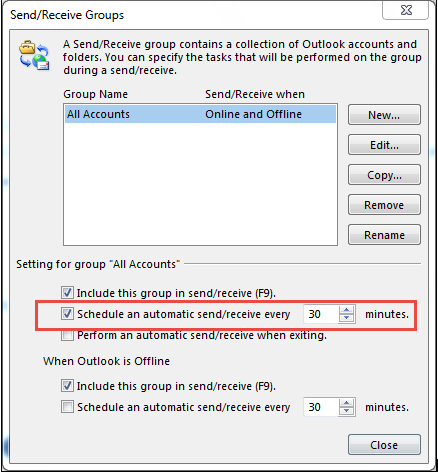
Creșteți intervalul de timp al serverului
Atât contul IMAP cât și POP3 funcționează cu intervale de timp ale serverului și este necesar ca intervalul de timp minim pentru contul IMAP și POP3 să fie de 1 minut. Se sugerează întotdeauna să creșteți timeout-ul minim la 2-3 minute. Și asigurați-vă că timeout-ul serverului dvs. nu este setat mai mult de 3 minute. Urmați pașii simpli pentru a crește timeout-ul serverului în sistemul dvs.
- Apăsați File și selectați Account Settings.
- Alegeți contul IMAP/POP3.
- Se deschide o casetă de dialog și apoi faceți clic pe More Settings.
- În caseta Change Account, selectați Advanced Tab.
- Apăsați secțiunea Server Timeouts și măriți timpul prin deplasarea cursorului.
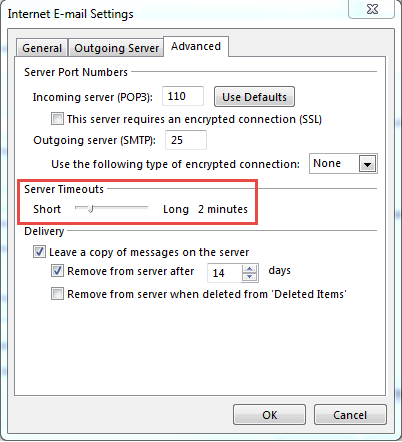
- Pasul final este să faceți clic pe butonul OK.
The Verge
Datorită popularității imense a Outlook, chiar și câteva probleme mici pot crea un impact mare și asupra muncii dumneavoastră. Există diverse situații în care utilizatorii descoperă diferitele probleme și găsesc cea mai bună soluție pentru a ieși din situația în care Outlook-ul lor trimite mai multe e-mailuri cu atașamente. Utilizatorii pot încerca, de asemenea, OST to PST Converter pentru a repara fișierul de date Outlook corupt și pentru a se confrunta cu toate aceste probleme care vă restricționează să lucrați.
Citește și: – Cum să mutați fișierul OST în Outlook 2019?
Dacă doriți să Convertiți căsuțele poștale Outlook în diverse formate multiple de fișiere, atunci se poate face și prin alegerea unui instrument adecvat. Trebuie să alegeți PST to MBOX Converter, PST to EML Converter, PST to MSG Converter, PST to EMLX Converter sau PST to PDF Converter.
Dacă aveți orice întrebare, atunci simțiți-vă LIBER să contactați experții noștri.

.